- Հեղինակ Abigail Brown [email protected].
- Public 2024-01-31 08:39.
- Վերջին փոփոխված 2025-10-04 22:49.
Ինչպես օգտվել Facebook-ի ներկառուցված-g.webp" />
Հետևյալ հրահանգները վերաբերում են ինչպես Facebook.com-ին վեբ բրաուզերում, այնպես էլ Facebook-ի պաշտոնական հավելվածին:
- Գտեք Ստեղծել գրառում դաշտը ձեր լրատվական հոսքի վերևում կամ ձեր պրոֆիլում:
-
Համացանցում հպեք երեք հորիզոնական կետին դաշտի տակ և ընտրեք GIF:

Image Հավելվածում հպեք Ինչ է ձեր մտքում (դաշտի ներսում) և ապա ընտրեք GIF.
- Մուտքագրեք հիմնաբառ կամ արտահայտություն հայտնվող-g.webp" />
-
Երբ գտնում եք GIF-ը, որը ցանկանում եք օգտագործել, սեղմեք կամ հպեք այն՝ այն ձեր գրառման մեջ տեղադրելու համար: Խնդրում ենք նկատի ունենալ, որ յուրաքանչյուր գրառման համար կարող եք կցել միայն մեկ GIF:

Image Դուք դեռ կարող եք ավելացնել կամընտիր հաղորդագրություն նախքան այն, երբ GIF-ը տեղադրեք ձեր կարգավիճակի թարմացման մեջ:
Օգտագործելով GIF-ը ֆեյսբուքյան մեկնաբանություններում
Ձեր ընկերների գրառումների մեկնաբանություններում GIF-ներ տեղադրելը նույնքան հեշտ է, որքան դրանք ձեր սեփական կարգավիճակի թարմացումներում, և դուք կարող եք դա անել ինչպես համացանցից, այնպես էլ հավելվածից: Ձեզ անհրաժեշտ է միայն մեկնաբանության դաշտի կողքին փնտրել
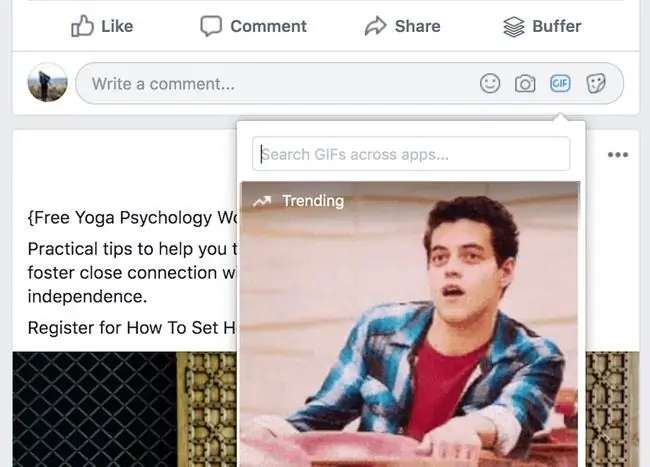
Որտեղ գտնել ավելի շատ-g.webp" />
Facebook-ը նաև թույլ է տալիս-g.webp
Կան շատ տեղեր GIF-ներ փնտրելու համար: Դրանք ներբեռնելը (և երբեմն պատրաստելը) հեշտ է։
GIPHY-ը լավագույն վայրերից մեկն է, որտեղ կարող եք փնտրել թրենդային-g.webp
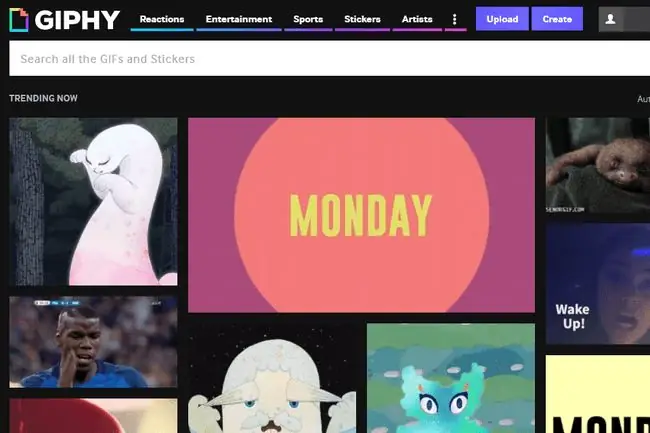
Imgur-ը հայտնի է նաև իր-g.webp
Հենց որ ներբեռնեք GIF-ը, որը ցանկանում եք կիսվել Facebook-ում, կարող եք այն վերբեռնել՝ ընտրելով տեսախցիկի պատկերակը ցանկացած կարգավիճակի թարմացումում կամ մեկնաբանությունում, ինչպես որ սովորական պատկերի ֆայլ էիք վերբեռնում:
Հիշեք, որ որոշ առցանց GIF-ներ կարող են ցուցադրվել վեբ էջում, բայց տեխնիկապես հասանելի չեն-g.webp
Ստեղծեք ձեր սեփական GIF-ը
Հրաշալի-g.webp
Հետաքրքրվա՞ծ եք ձեր սեփական GIF-ներ ստեղծելով: Ստուգեք-g.webp
Վերբեռնեք Ձեր GIF
Երբ ներբեռնեք GIF-ը, որը ցանկանում եք կիսվել Facebook-ում, կարող եք այն վերբեռնել՝ ընտրելով camera պատկերակը ցանկացած կարգավիճակի թարմացման կամ մեկնաբանության դաշտում, ճիշտ այնպես, ինչպես եթե դուք վերբեռնում էին սովորական պատկերային ֆայլ:
Եթե դուք ունեք միայն GIF-ի URL-ը (այսինքն՝ այն չի ներբեռնվել ձեր սարքում), դուք դեռ կարող եք այն տեղադրել որպես Facebook-ի ձեր կարգավիճակի մաս՝ տեղադրելով հղումը կարգավիճակի վանդակում:
Կախված այն կայքից, որտեղ այն գտնվում է, Facebook-ը պետք է ճանաչի, որ դա-g.webp
Եթե դուք չեք կարող ներբեռնել GIF-ը Facebook-ում և այնպես անել, որ այն ճիշտ ցուցադրվի, ապա մեկ այլ տարբերակ, որը դուք կարող եք փորձել, GIF-ը պատկերների հոսթինգ կայքում պահելն է և այնուհետև հղումը Facebook-ում տարածելը: Պարզապես վերբեռնեք ձեր GIF-ը այդ կայքերից մեկում, պատճենեք հղումը և տեղադրեք այն Facebook-ում՝ պատկերն անմիջապես կիսելու համար:
Օնլայն պահեստավորման կայքերը նույնպես իսկապես օգտակար են, եթե ցանկանում եք ընտրել ձեր սիրած տասնյակ (կամ հարյուրավոր) GIF-ներից: Դրանք բոլորը ձեր սարքում պահելու փոխարեն, վերբեռնեք դրանք առցանց և հասանելի դարձրեք դրանք ցանկացած վայրում, որտեղ էլ որ գնաք:






